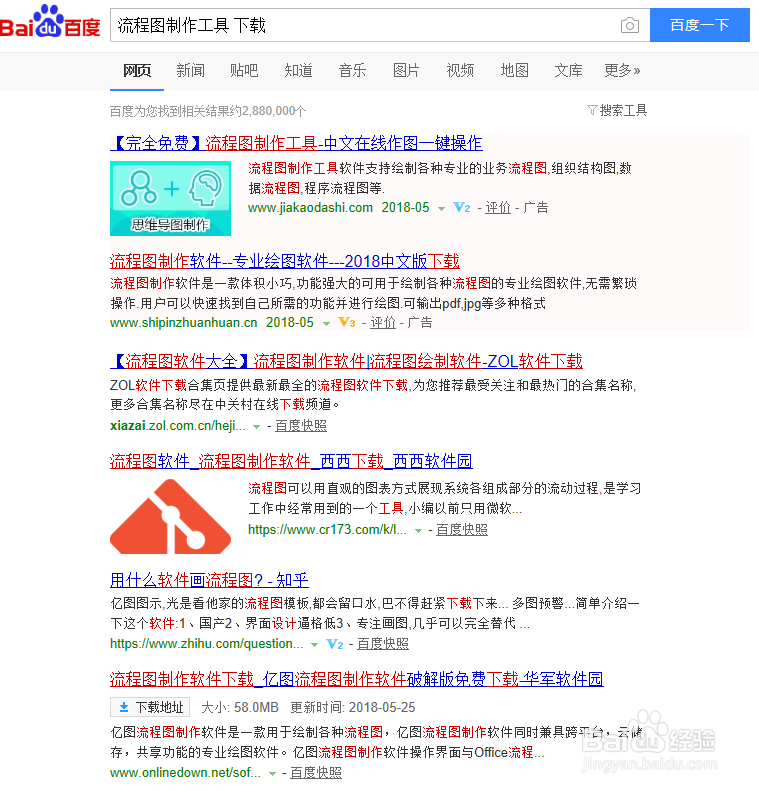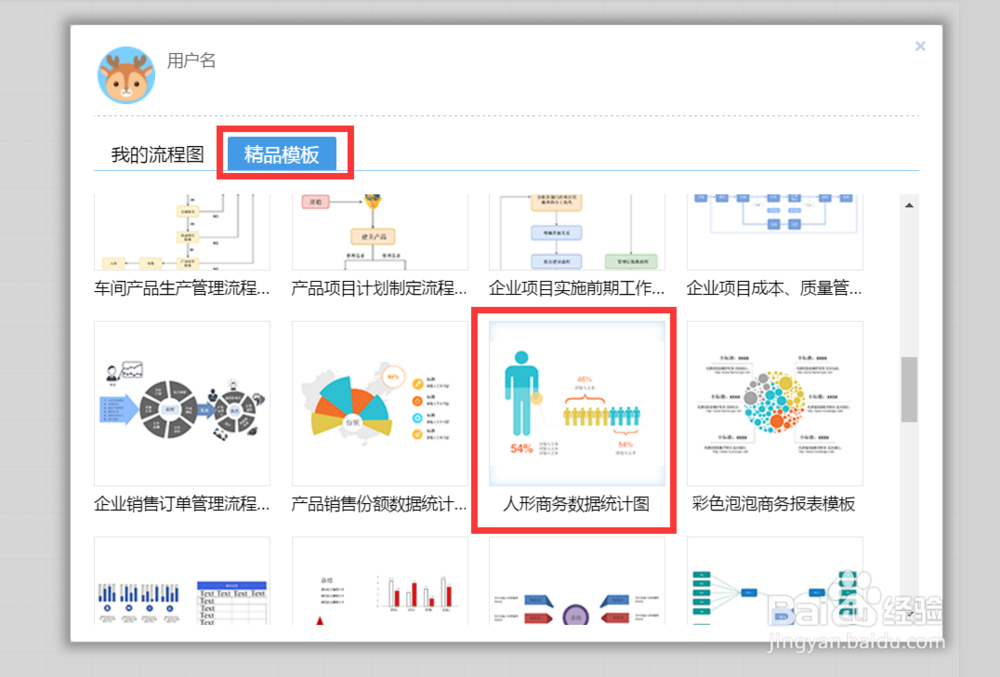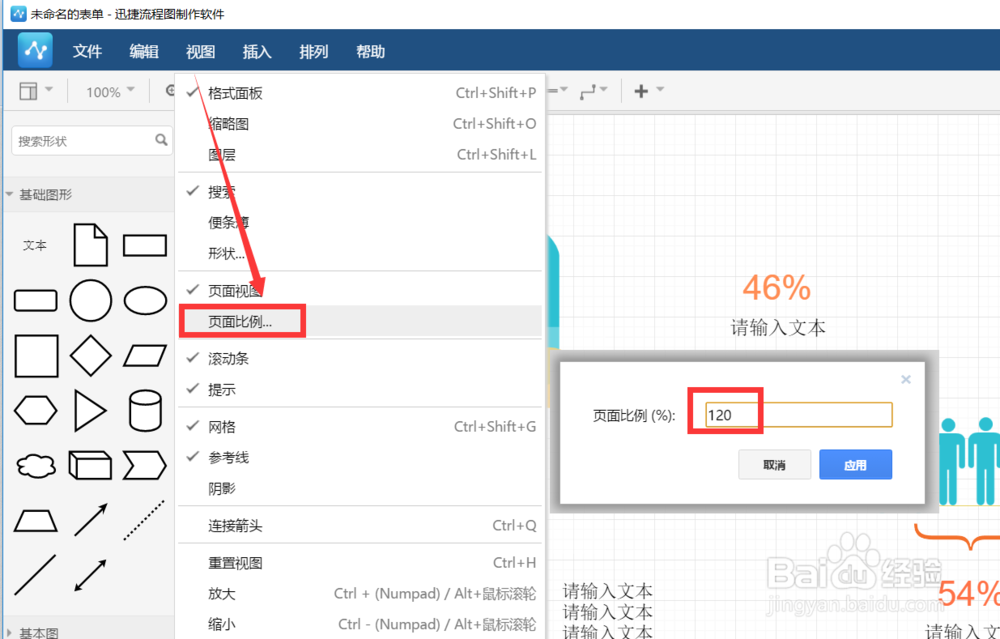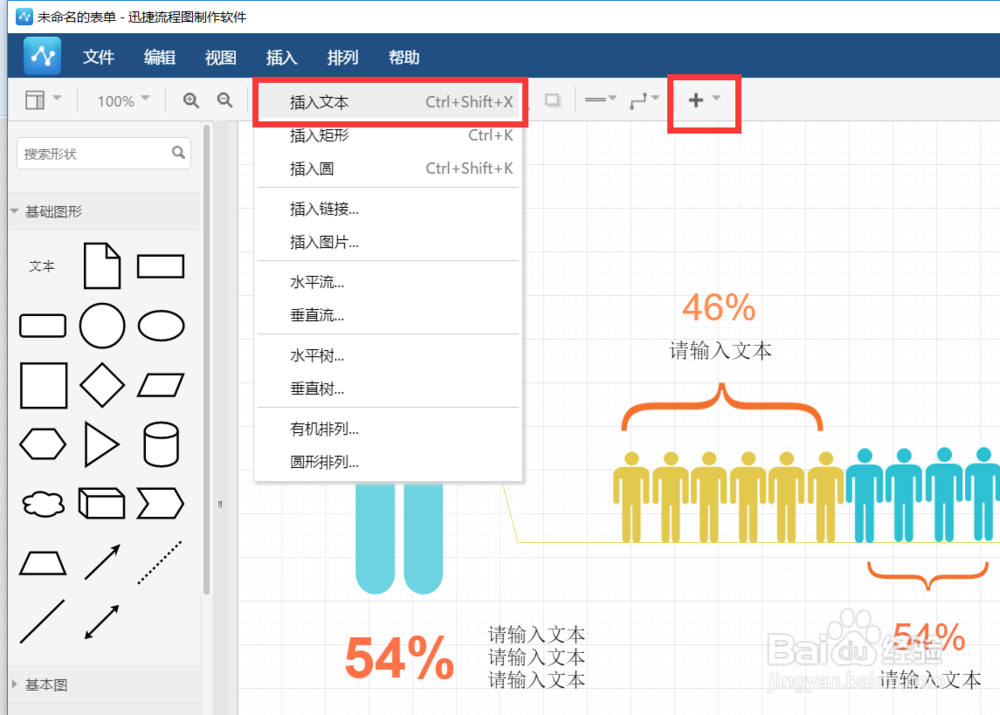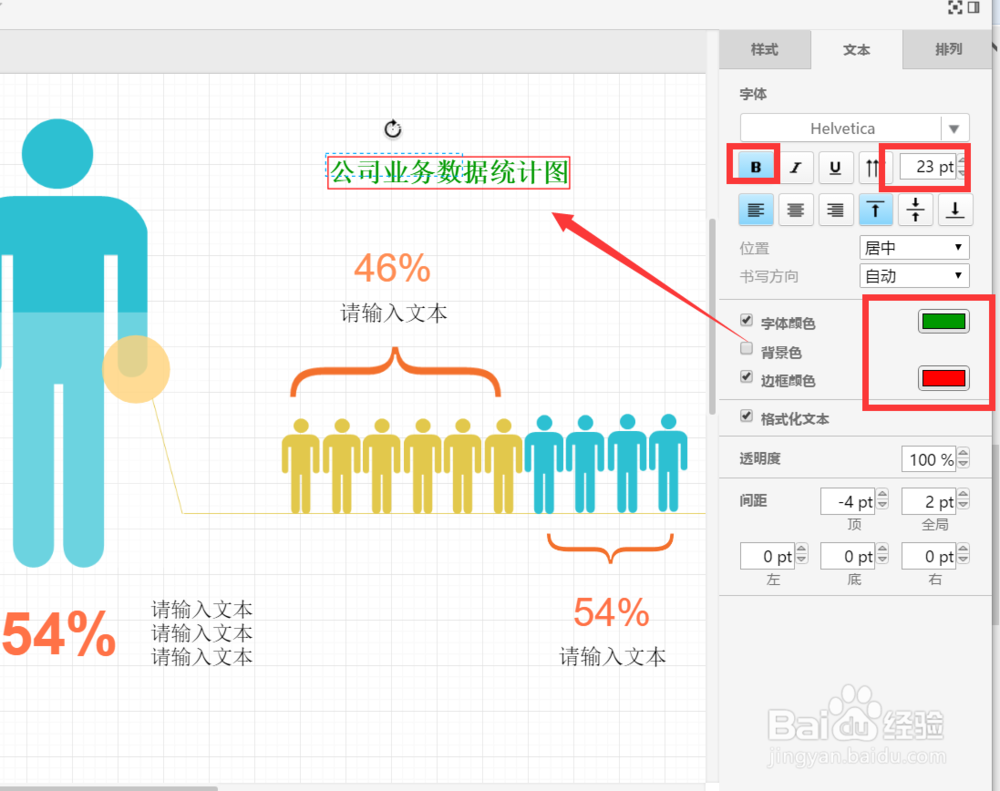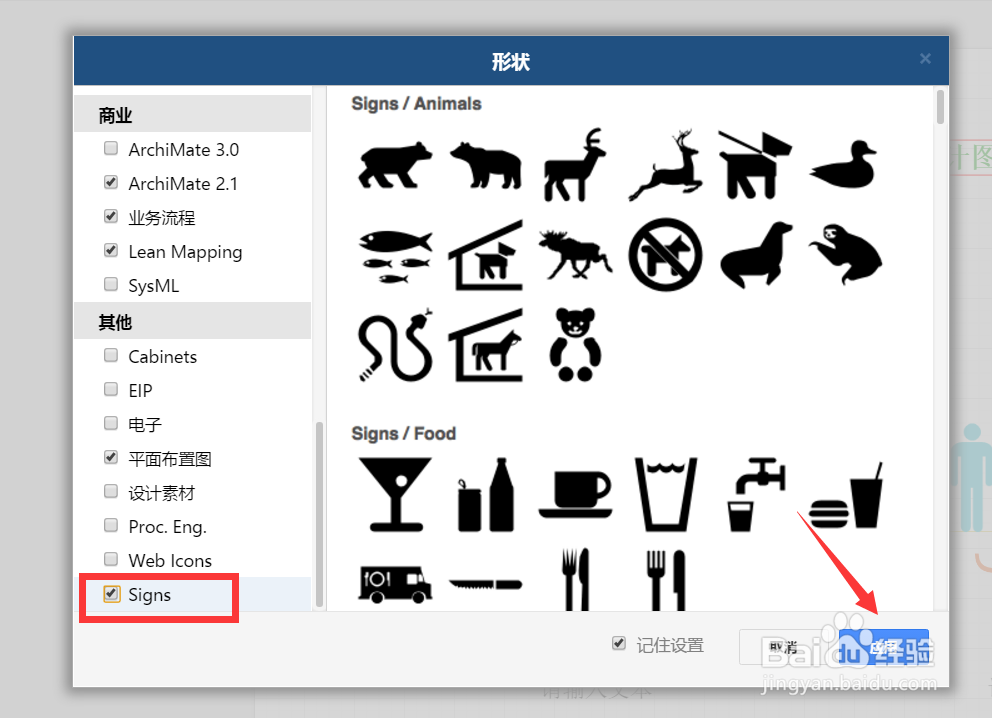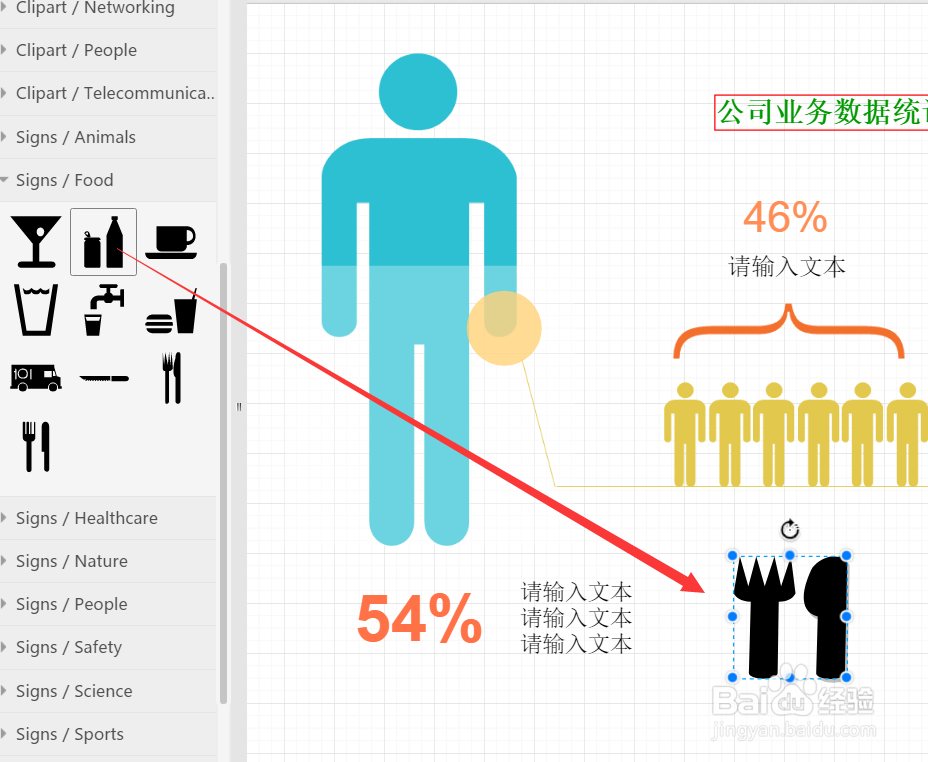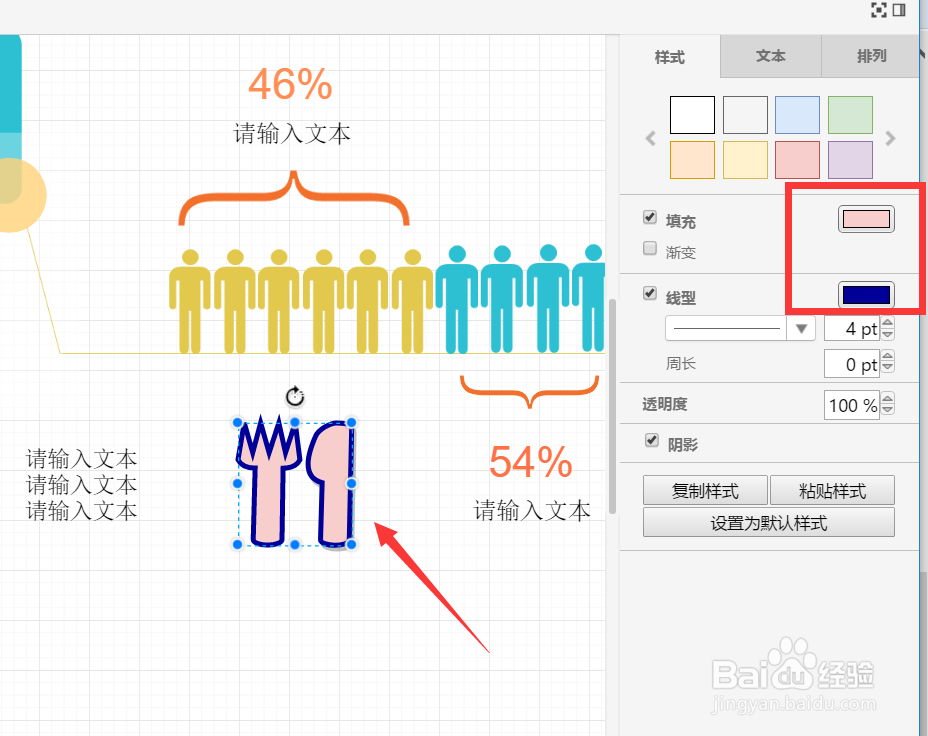怎么绘制商务数据统计图 电脑绘制数据流程图
1、如果想绘制商务数据统计图或流程图,我们就需要借助相关流程图绘制工具来实现,如图所示,通过百度搜索下载相关流程图制作工具。
2、根据自己的实际需要,从搜索结果中选择任意一款流程图制作工具下载并使用,如图所示,我们可以通过模板快速完成相关数据统计图的创建。如图所示:
3、通过模板可以快速实现数据统计图的创建操作,但是生成统计兔脒巛钒图后其视图大小可能并不一定能满足我们的实际需要,对此可以点击“视图”-“页面比例”进行重设。
4、在绘制数据统计图的过程中,我们可能需要在页面中插入文本内容,对此可以通过点击“插入”下拉菜单,从中选择“插入文本”项来实现。
5、对于新添加到页面中的文本,我们可以直接在其中输入相应的文字内容,选中对应的文字内容,就可以借助右侧的“文本”样式面板修改其属性了。
6、如果我们所需要的元素不在左侧列表中,则可以通过点击左下角的“更多图库”按钮打开窗口,从中勾选想要添加的元素,点击“应用”按钮完成新元素的导入操作。
7、将元素添加到页面的方法很简单,只需要拖动对应的元素到页面中即可。在完成添加元素操作后,我们可以对其位置和大小进行调整。
8、对于新添加的元素,我们可以在选中元素内容的情况下,利用右侧的“样式”面板,对其样式及填充色、边框等样式进行修改。效果如图所示:
声明:本网站引用、摘录或转载内容仅供网站访问者交流或参考,不代表本站立场,如存在版权或非法内容,请联系站长删除,联系邮箱:site.kefu@qq.com。
阅读量:53
阅读量:66
阅读量:49
阅读量:79
阅读量:83